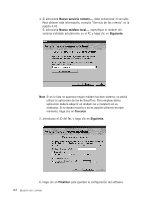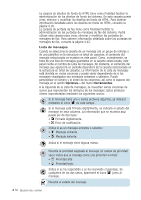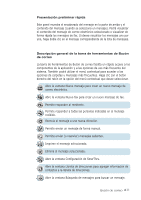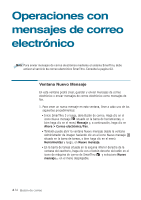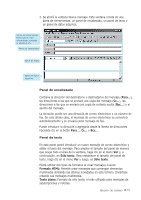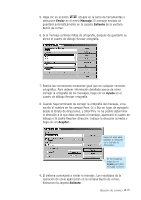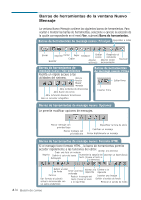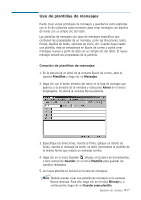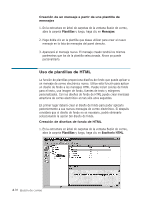Samsung SF-565PR User Manual (SPANISH) - Page 91
Sólo texto, Formato HTML, Texto plano, Panel de encabezado, Panel de texto
 |
UPC - 635753610277
View all Samsung SF-565PR manuals
Add to My Manuals
Save this manual to your list of manuals |
Page 91 highlights
2. Se abrirá la ventana Nuevo mensaje. Esta ventana consta de una barra de herramientas, un panel de encabezado, un panel de texto y un panel de datos adjuntos. Barra de herramientas. Para obtener más información, consulte la página 4.16. Panel de encabezado Panel de texto Panel de datos adjuntos Panel de encabezado Contiene la dirección del destinatario o destinatarios del mensaje (Para...), las direcciones a las que se enviará una copia del mensaje (Cc...), las direcciones a las que se enviará una copia de cortesía oculta (Bcc...) y el asunto del mensaje. La dirección puede ser una dirección de correo electrónico o un número de fax. En este último caso, el mensaje de correo electrónico se convertirá automáticamente y se enviará como mensaje de fax. Puede introducir la dirección o agregarla desde la libreta de direcciones haciendo clic en el botón Para..., Cc... o Bcc.... Panel de texto En este panel podrá introducir un nuevo mensaje de correo electrónico y editar el texto del mensaje. Para ampliar el tamaño del panel de manera que ocupe todo el área de la ventana, haga clic en el menú Ver y, a continuación, en Sólo texto. Para restablecer el tamaño del panel de texto, haga clic en el menú Ver y luego, en Sólo texto. Podrá utilizar dos tipos de formatos al crear mensajes nuevos: Formato HTML: Permite crear mensajes que contengan elementos multimedia utilizando las últimas novedades en este terreno. Diviértase creando sus mensajes multimedia. Texto plano: Formato de sólo texto; el más utilizado para mensajes de subscripciones y noticias. Buzón de correo 4.13